Excelの行、列関係操作、関数、VBAです。他のまとめとかぶる部分が多い場合はリンク貼ります。
行・列の選択
VBA(マクロ)で列・行を選択する方法です。
その他選択系まとめです。ショートカットやキー操作でも行・列選択は可能です。
行・列の挿入
新しい(空白の)行列を挿入する方法です。
行・列ごとに空白の行・列を挿入する方法です。
マクロで行・列を挿入する方法です。
行・列を削除
行・列単位でデータを削除する方法です。削除した分間が詰められます。
マクロで行・列を削除する方法です。
行・列を常に表示
画面をスライドしても、特定の行/列だけ表示し続ける方法です。
先頭行、先頭列、特定の列と行のセットのいずれかで指定可能です。
先頭行、先頭列、特定の列と行のセットのいずれかで指定可能です。
列番号を数字で表示
R1C1参照形式を指定することで、列番号を数字で表示する/アルファベットに戻すことができます。
行の高さ・列幅・非表示
行の高さ・列幅を変更、確認する方法です。
複数の行の高さ・列の幅をまとめて変更する方法です。
マクロで行の高さ・列幅を取得・変更する方法です。
マクロで行の高さ・列幅を一致させることで、シートを方眼紙状にすることができます。
特定の行・列を非表示にする、再表示する方法です。
行をグループ化する方法です。何度も表示/非表示を繰り返す、普段表示しないけどデータを保存しておきたい場合に有効です。
VBA(マクロ)で行・列を非表示にする方法です。
行・列の入れ替え、並べ替え
「行列を入れ替える」機能を使い、行と列(縦と横)を入れ替えてコピーする方法です。
「並べ替えとフィルター」を使い、行・列のデータを逆順に並べ直す方法です。
行・列の取得
行番号を取得するにはRow関数、範囲・配列の行数を取得するにはRows関数を使います。
同様に、列番号を取得するにはColumn関数、範囲・配列の列数を取得するにはColumns関数を使います。
先頭/末尾/特定の行・列に移動
Ctrl+方向キーで、列や行を一気に移動することができます。
Endで入れるEndモードでも同様に列・行を一気に移動できます。
VBA(マクロ)で終端セルを取得・移動したい場合は、Endプロパティを使います。
先頭/末尾/特定の行・列を選択・追加
ふたつの列を比較し、A列にないデータだけをB列末尾に追加する方法です。VBAを使用します。
列に対する操作
フラッシュフィル機能を使うと隣接するデータを参照し、規則性に従って同じ列内の空きセルを補完してくれます。

やりたいことから方法を探すエクセル(Excel)操作・関数・VBA(マクロ)逆引きまとめ
逆引き(やりたいことから探す)Excel記事まとめ


















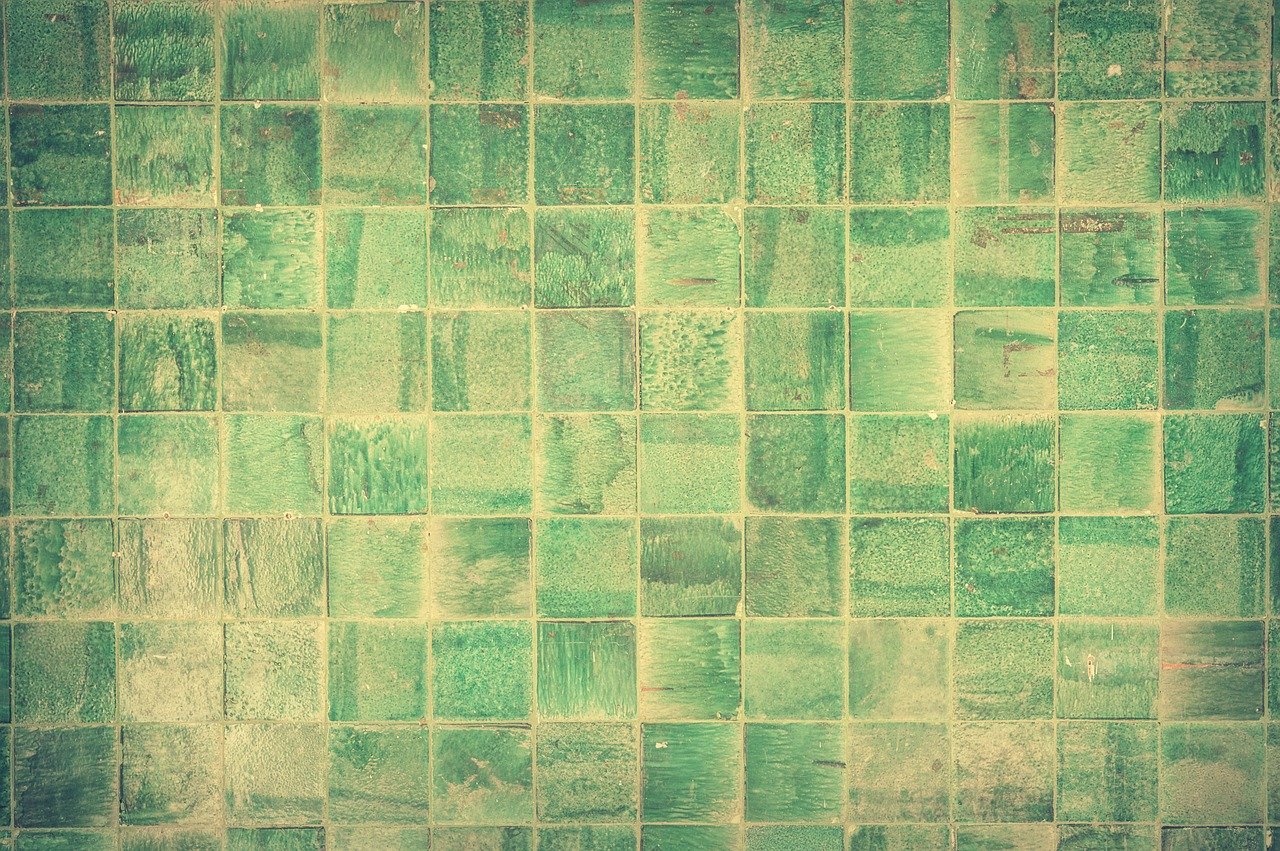




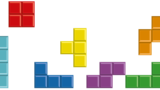
























コメント